Trong thời đại số hóa, dữ liệu cá nhân và công việc là tài sản vô giá. Tuy nhiên, chúng ta luôn phải đối mặt với vô vàn mối đe dọa tiềm ẩn như lỗi ổ cứng, xóa nhầm, và đặc biệt nguy hiểm là ransomware. Với những ai chưa biết, ransomware là một loại mã độc tinh vi mã hóa toàn bộ dữ liệu trên các ổ đĩa lưu trữ của bạn, khiến chúng trở nên không thể truy cập được trừ khi bạn chấp nhận chuyển một khoản tiền chuộc lớn cho kẻ tấn công. Để bảo vệ dữ liệu quý giá của mình khỏi những mối nguy này, việc tạo ra các bản sao lưu thường xuyên và lưu trữ chúng trên nhiều thiết bị trong mạng gia đình là một chiến lược then chốt. Bài viết này của congnghehot.net sẽ hướng dẫn bạn cách xây dựng một hệ thống sao lưu hoàn toàn tự động và dự phòng, sử dụng ba công cụ mạnh mẽ: Veeam Backup Agent, Robocopy và Windows Task Scheduler, giúp bạn luôn đi trước một bước so với các mối đe dọa kỹ thuật số.
Cài Đặt và Cấu Hình Veeam Backup Agent
Veeam Backup Agent là trái tim của hệ thống tự động hóa sao lưu của chúng ta. Đây là một công cụ miễn phí (freemium) cho phép bạn tạo các bản sao lưu toàn bộ hoặc chọn lọc dữ liệu một cách dễ dàng. Veeam cũng cho phép bạn thiết lập tần suất sao lưu, tự động hóa một phần quy trình. Nếu bạn đang sử dụng Windows 11, hãy làm theo các bước sau để cấu hình:
-
Truy cập trang web chính thức của Veeam, đăng ký một tài khoản miễn phí và tải về tệp .zip cho Veeam Backup Agent.
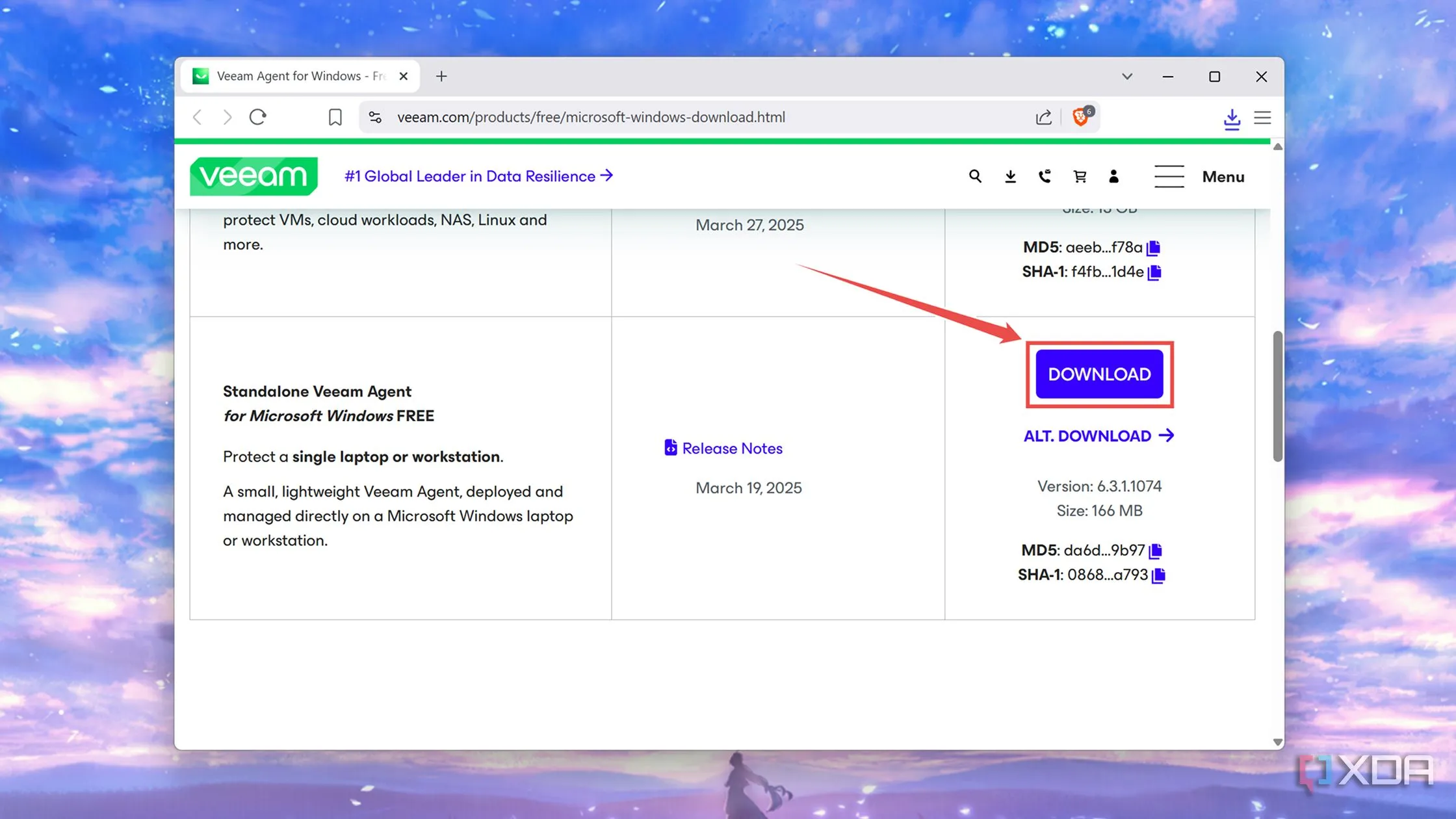 Giao diện tải về Veeam Backup Agent từ trang web chính thức
Giao diện tải về Veeam Backup Agent từ trang web chính thức -
Giải nén tệp .zip vừa tải xuống và chạy tệp setup.exe với quyền quản trị viên.
-
Trên thẻ Recovery Media, nhấn Next.
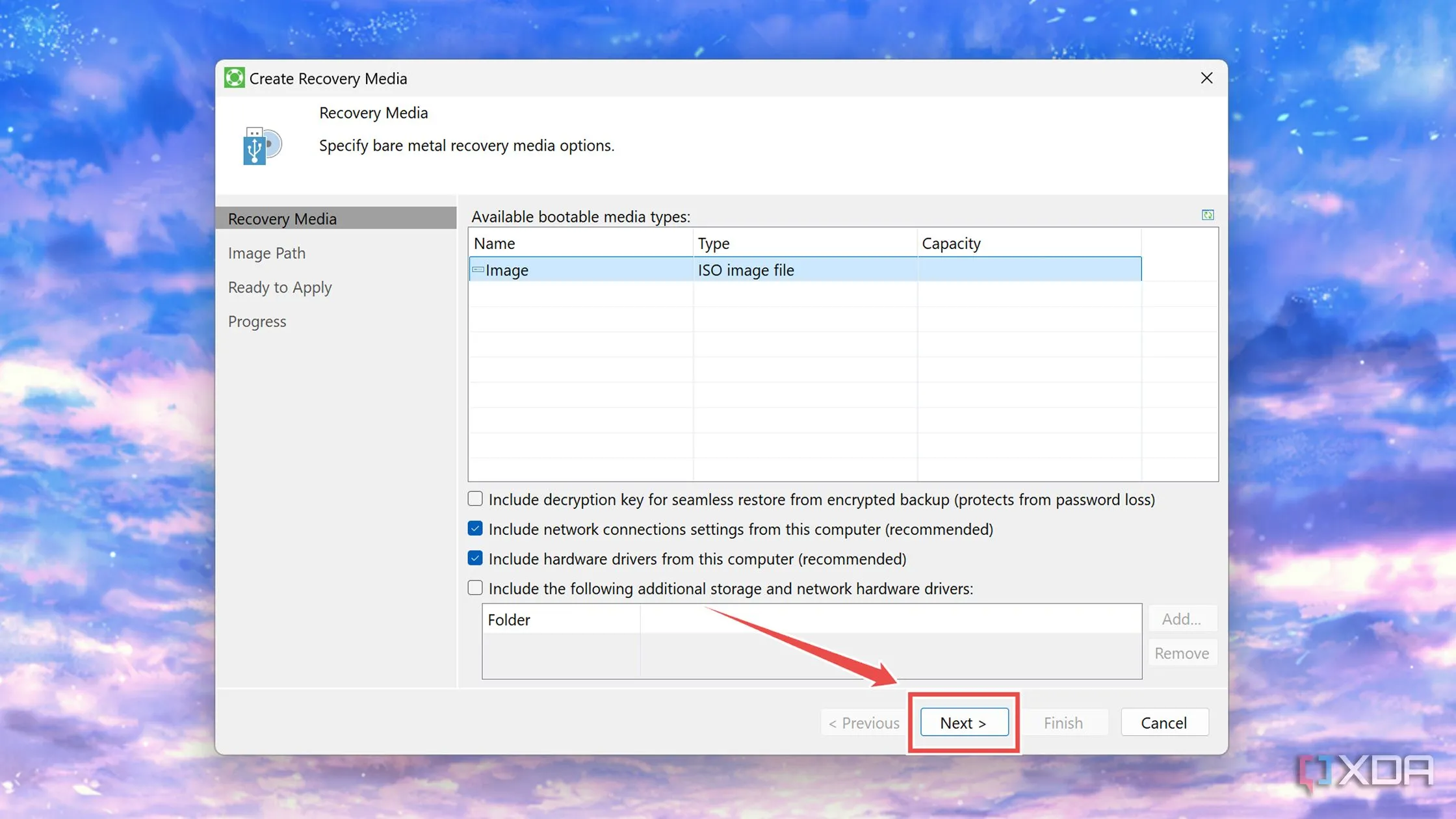 Nhấn Next trong ứng dụng Veeam Recovery Media để tiếp tục cài đặt
Nhấn Next trong ứng dụng Veeam Recovery Media để tiếp tục cài đặt -
Nhấp vào nút Browse và chọn vị trí bạn muốn lưu tệp ảnh khôi phục (recovery image).
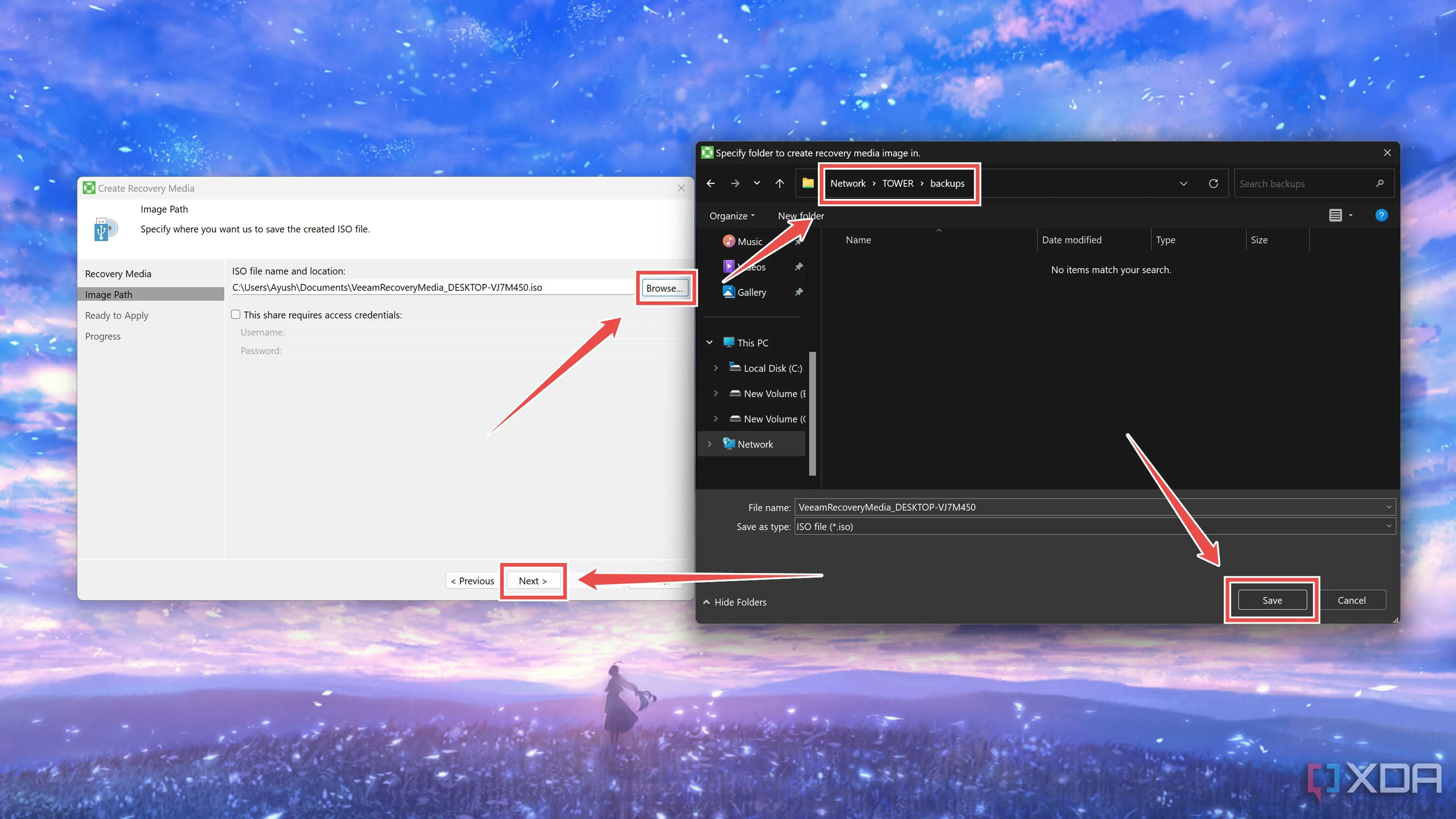 Chọn vị trí lưu trữ tệp ảnh khôi phục Veeam
Chọn vị trí lưu trữ tệp ảnh khôi phục Veeam -
Nhấn Next hai lần, sau đó chọn Finish và chờ đợi trình hướng dẫn tạo ảnh khôi phục.
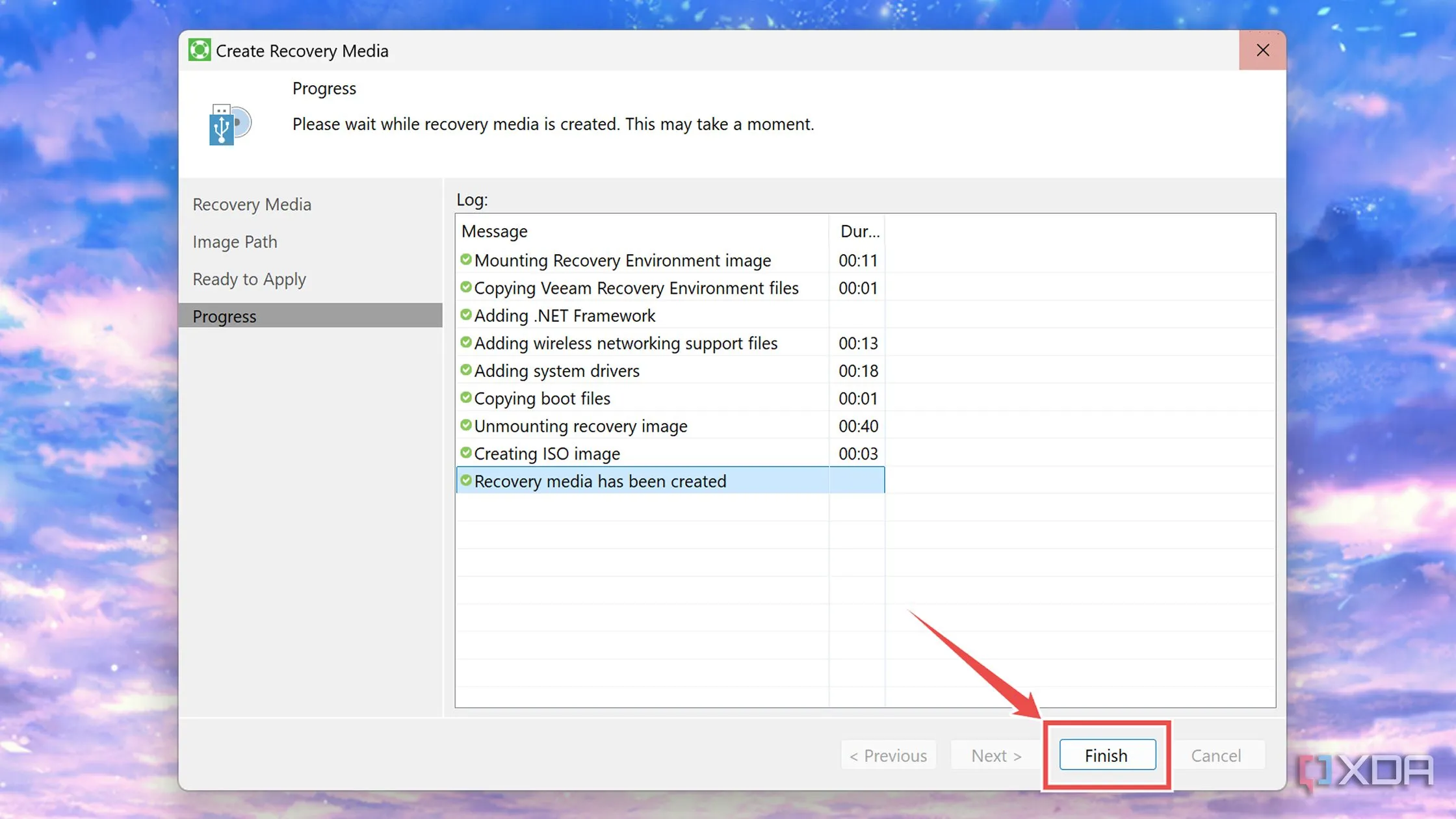 Hoàn tất quá trình tạo ảnh khôi phục Veeam
Hoàn tất quá trình tạo ảnh khôi phục Veeam -
Khi cửa sổ Veeam Backup Agent hiện lên, nhấp vào nút menu, di chuyển chuột đến Job, rồi chọn Edit job.
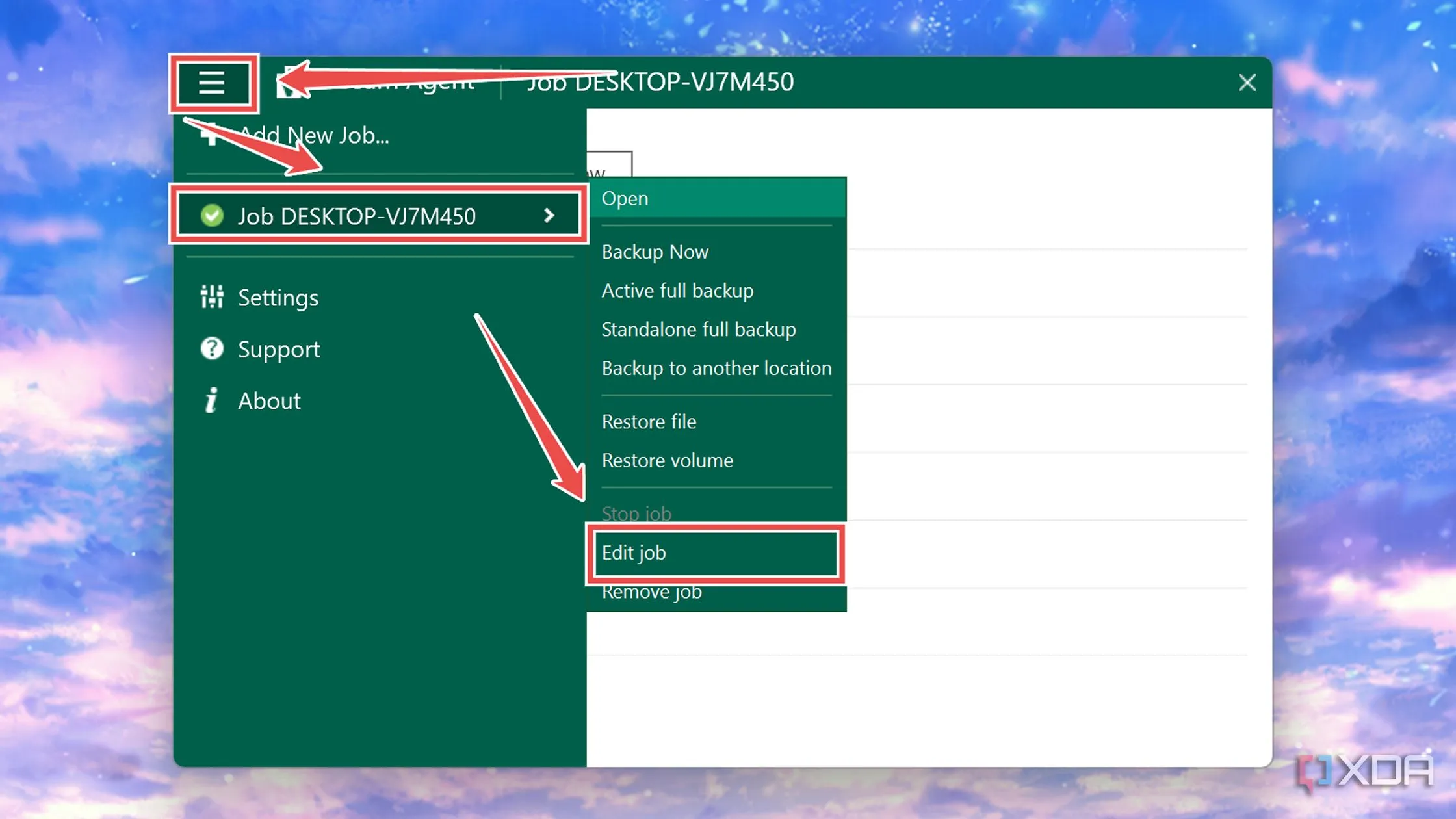 Chỉnh sửa công việc sao lưu (Job) trong Veeam Backup Agent
Chỉnh sửa công việc sao lưu (Job) trong Veeam Backup Agent -
Nếu muốn, bạn có thể thay đổi Tên của Công việc sao lưu (Backup Job) và nhấn Next.
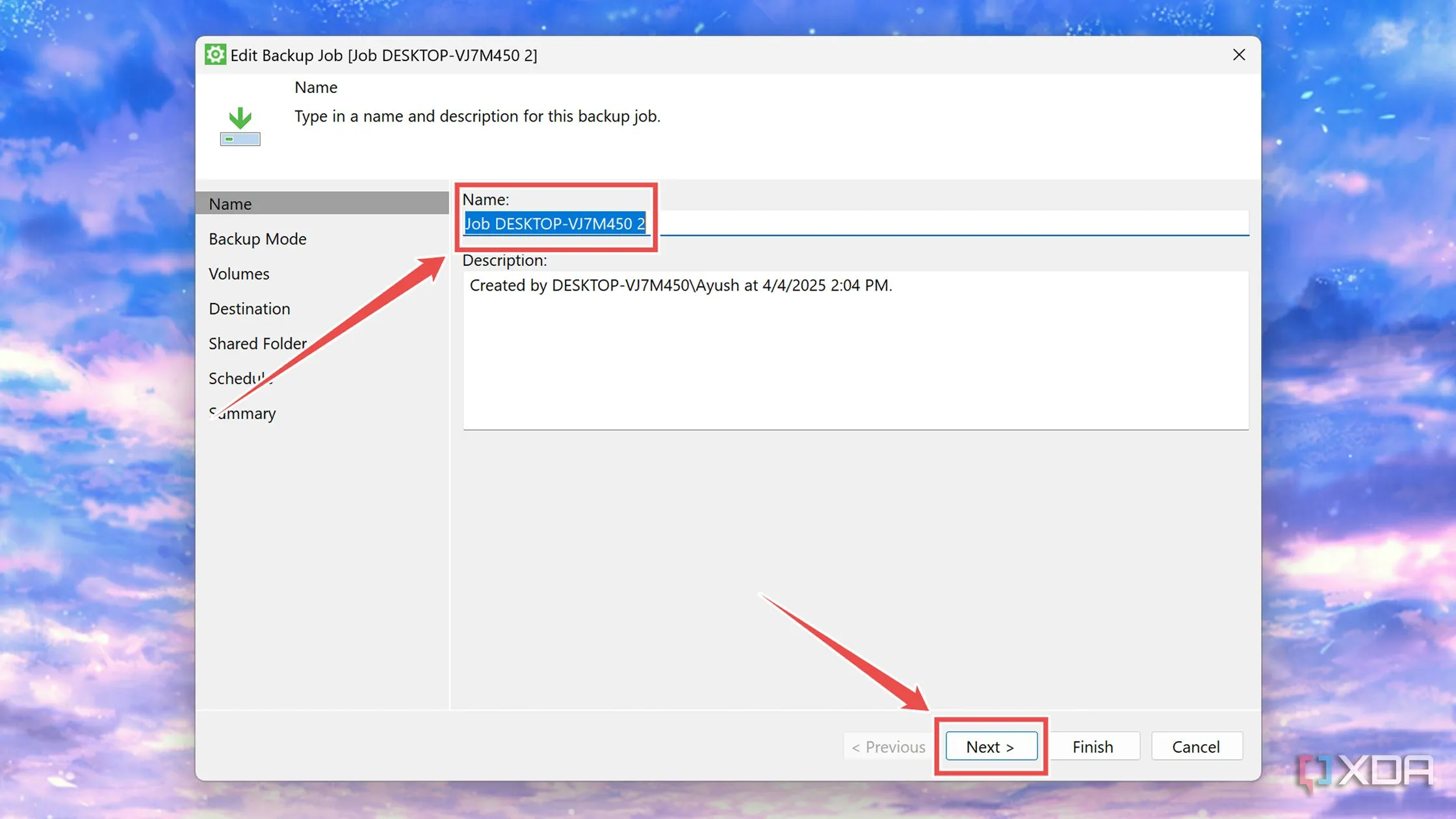 Đặt tên cho công việc sao lưu Veeam
Đặt tên cho công việc sao lưu Veeam -
Chọn phương pháp Sao lưu (Backup) mà bạn muốn.
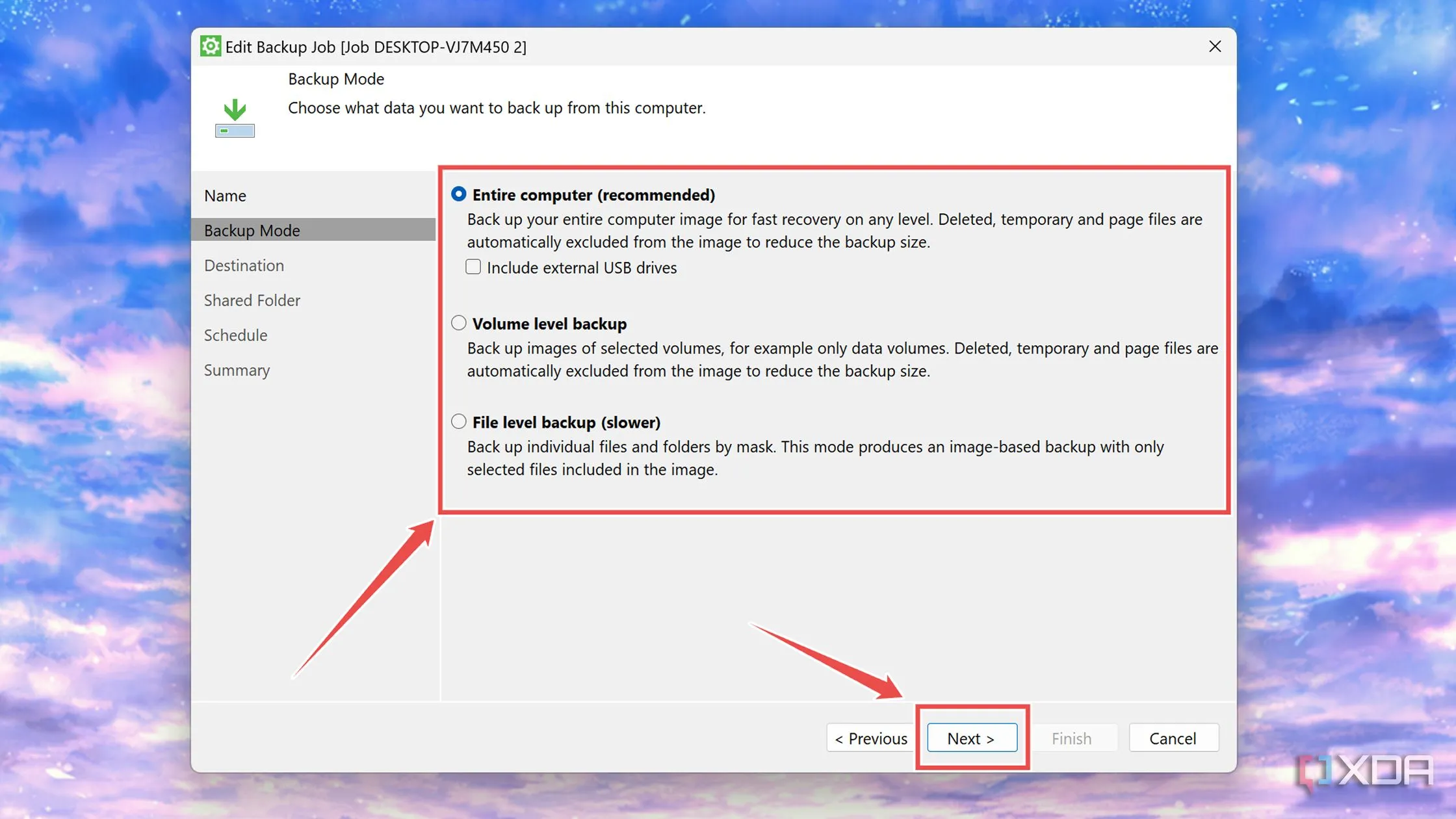 Lựa chọn phương pháp sao lưu trong Veeam Backup Agent
Lựa chọn phương pháp sao lưu trong Veeam Backup Agent -
Chọn Điểm đến (Destination) của bản sao lưu.
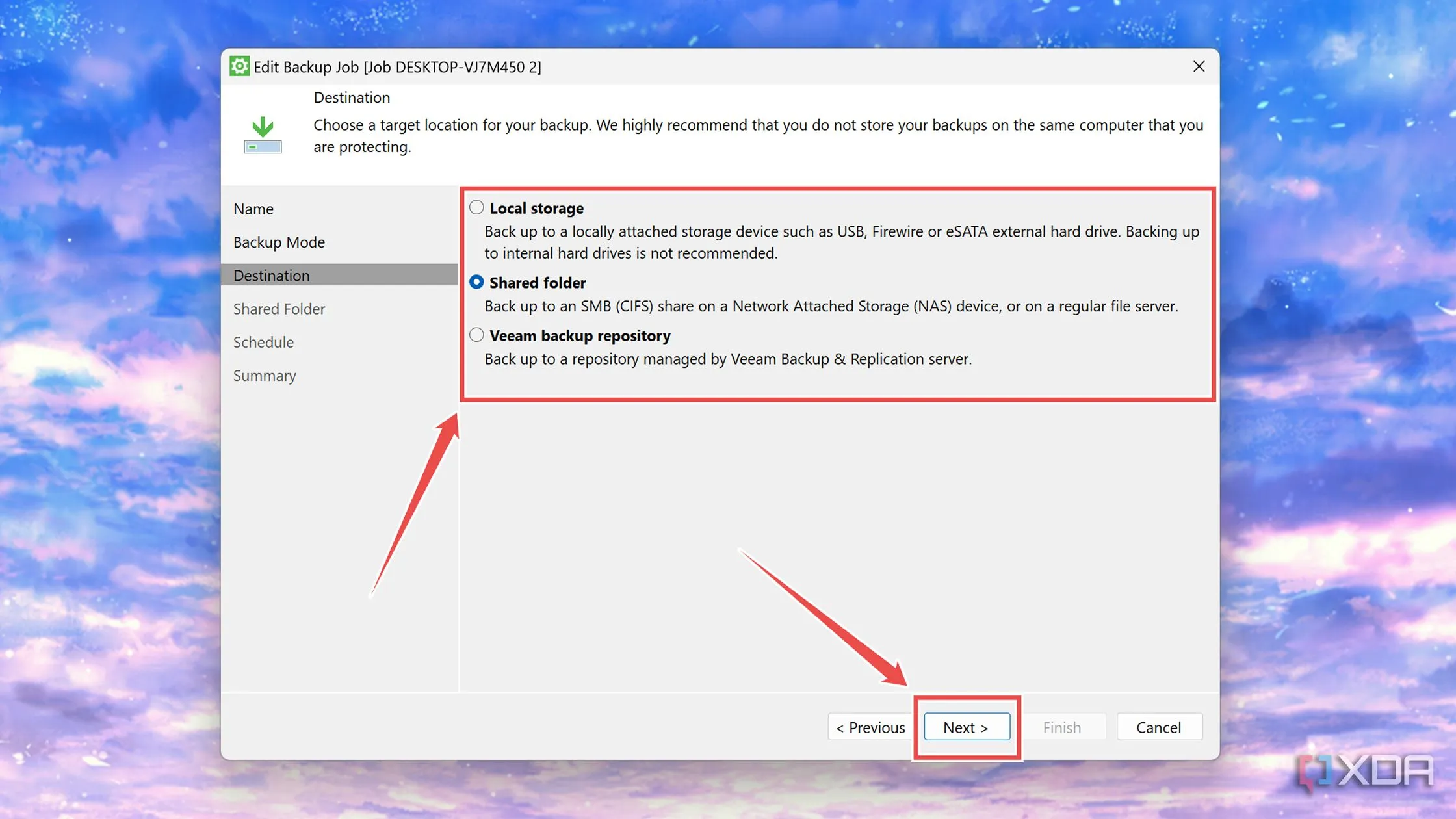 Chọn đích đến cho bản sao lưu dữ liệu Veeam
Chọn đích đến cho bản sao lưu dữ liệu Veeam -
Nhấn nút Browse trong thẻ Local Storage/Shared Folder và chọn thư mục bạn muốn ứng dụng lưu trữ các tệp sao lưu.
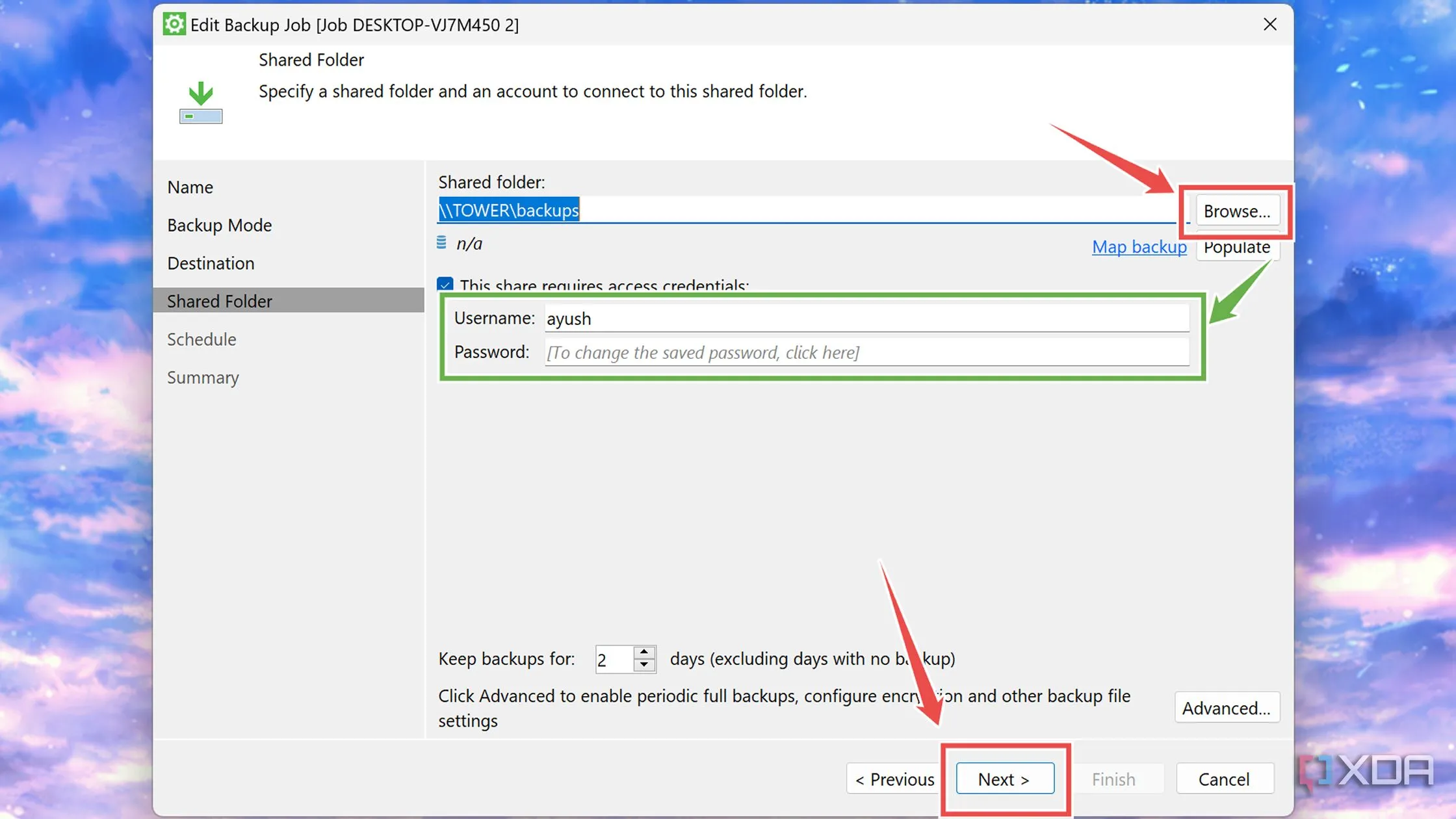 Chọn thư mục chia sẻ để lưu trữ các tệp sao lưu
Chọn thư mục chia sẻ để lưu trữ các tệp sao lưu -
Chọn Lịch trình sao lưu (Backup schedule) phù hợp nhất với nhu cầu của bạn.
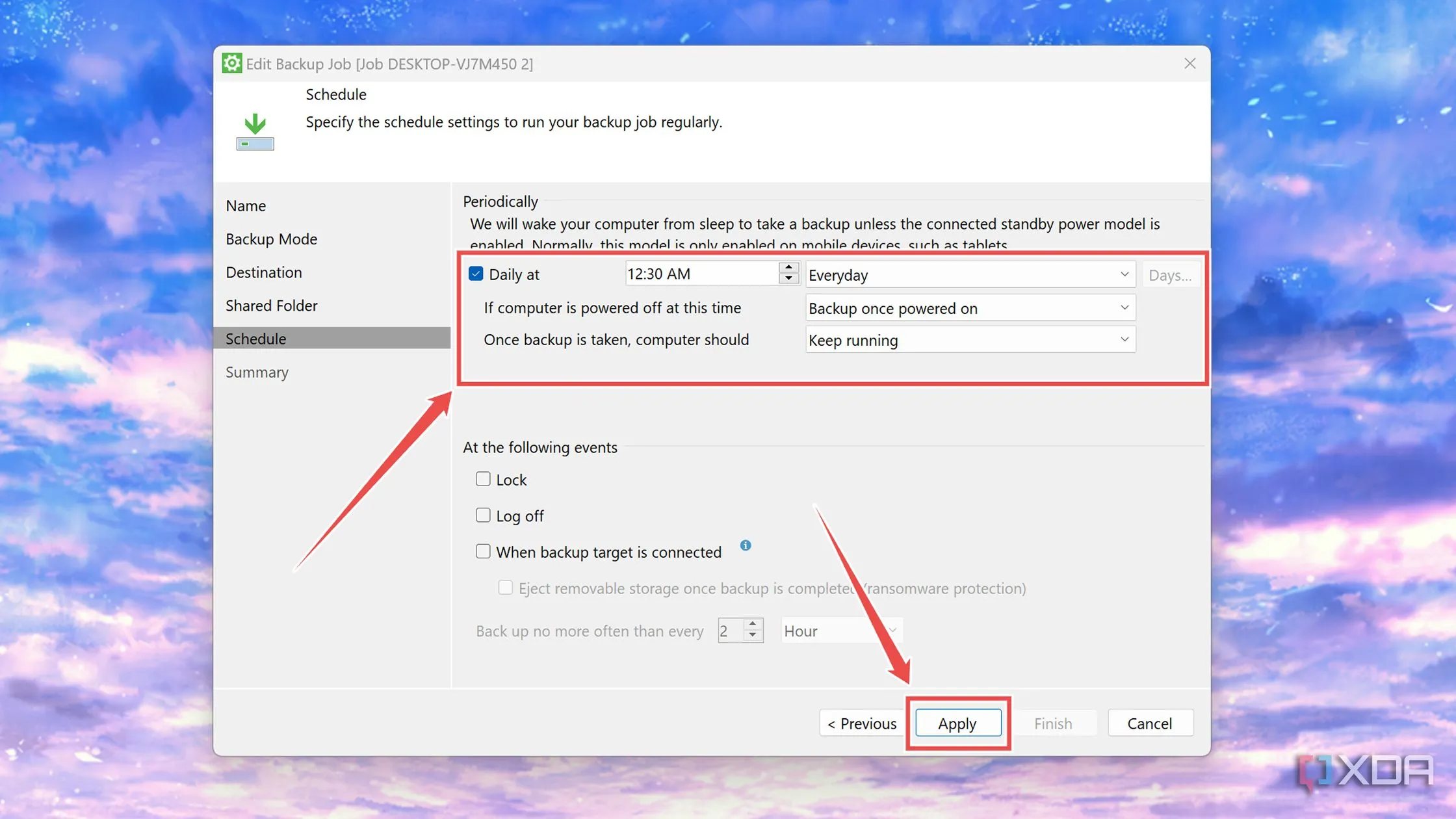 Thiết lập lịch trình sao lưu dữ liệu tự động trong Veeam
Thiết lập lịch trình sao lưu dữ liệu tự động trong Veeam -
Kiểm tra lại tất cả các cài đặt và nhấn nút Finish.
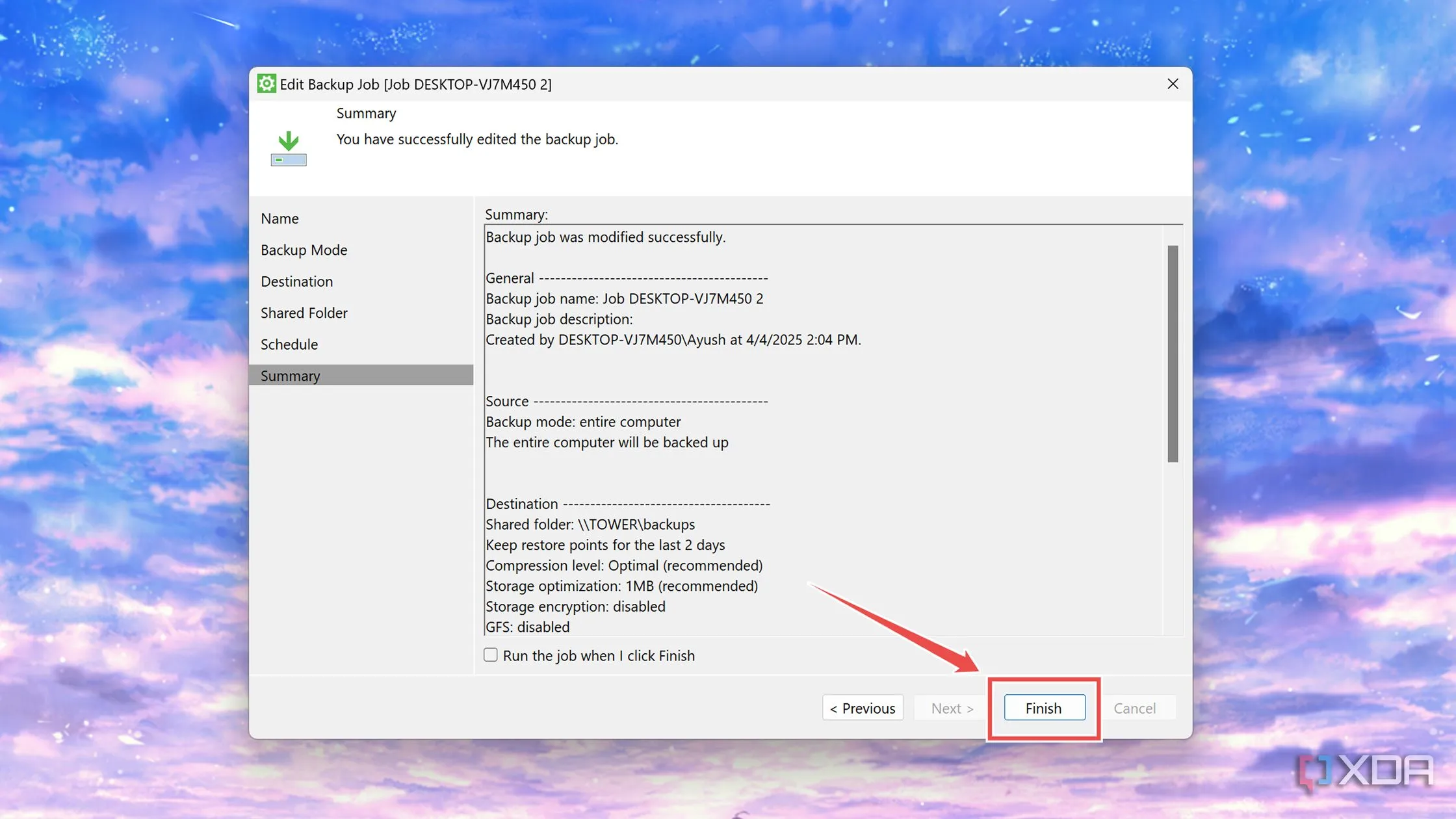 Hoàn tất thiết lập công việc sao lưu tự động trong Veeam
Hoàn tất thiết lập công việc sao lưu tự động trong Veeam -
Nhấn nút Backup Now và chờ ứng dụng hoàn tất việc sao lưu máy tính của bạn.
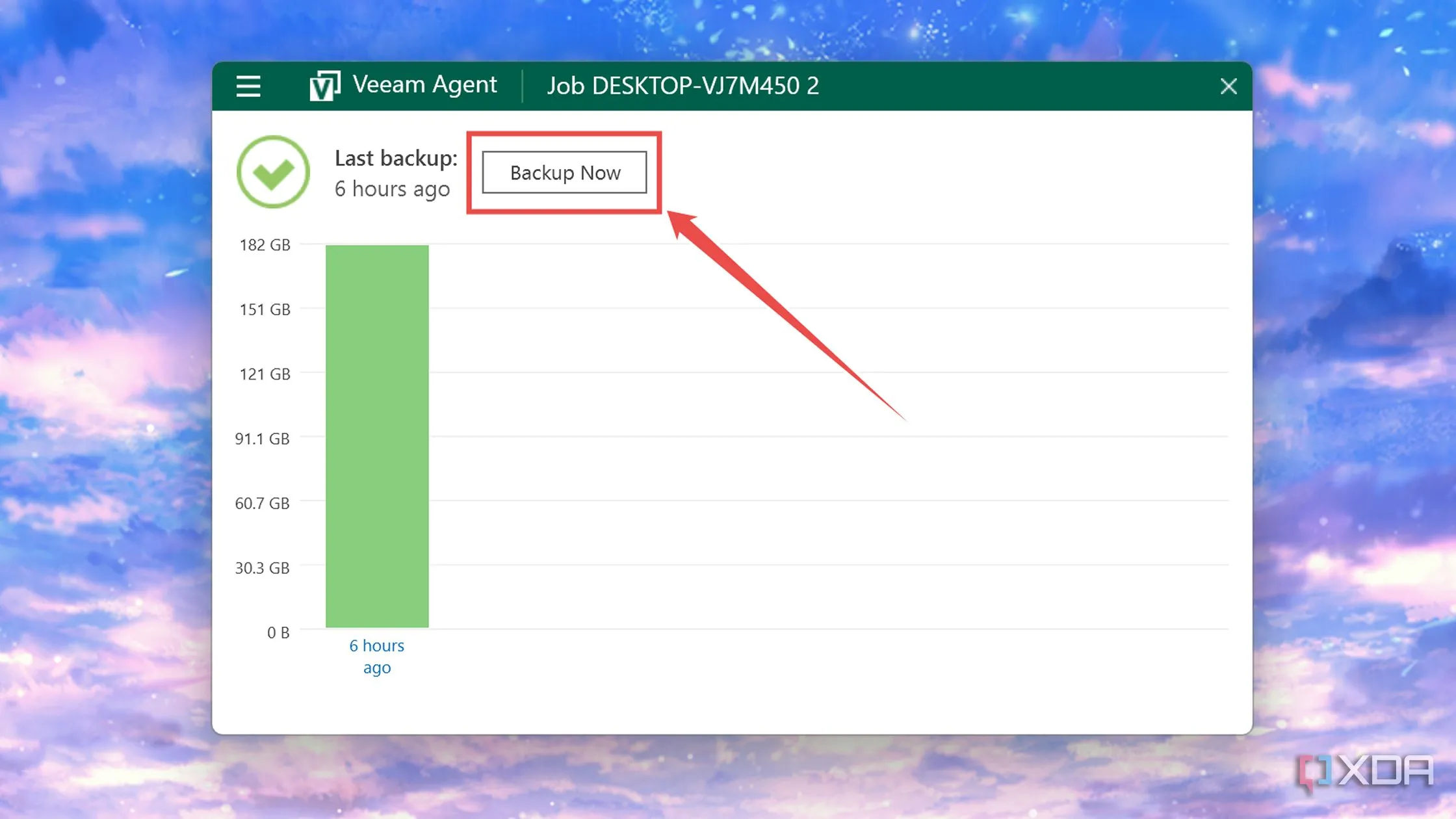 Nhấn Backup Now để bắt đầu sao lưu ngay lập tức bằng Veeam Agent
Nhấn Backup Now để bắt đầu sao lưu ngay lập tức bằng Veeam Agent
Tạo Script Robocopy để Nhân Bản Bản Sao Lưu
Mặc dù phiên bản miễn phí của Veeam cho phép bạn tạo một công việc sao lưu duy nhất, nhưng để xây dựng một hệ thống sao lưu mạnh mẽ có thể chống chịu các cuộc tấn công ransomware, bước tiếp theo là tăng cường tính dự phòng cho các tệp lưu trữ của chúng ta. Chúng ta sẽ sử dụng tiện ích Robocopy tích hợp sẵn trong Windows 11 để nhân bản thư mục sao lưu sang các ổ đĩa và/hoặc thiết bị NAS riêng biệt. Để thực hiện điều này:
-
Mở tiện ích Run bằng cách nhấn Win+R, nhập notepad vào thanh tìm kiếm và nhấn OK.
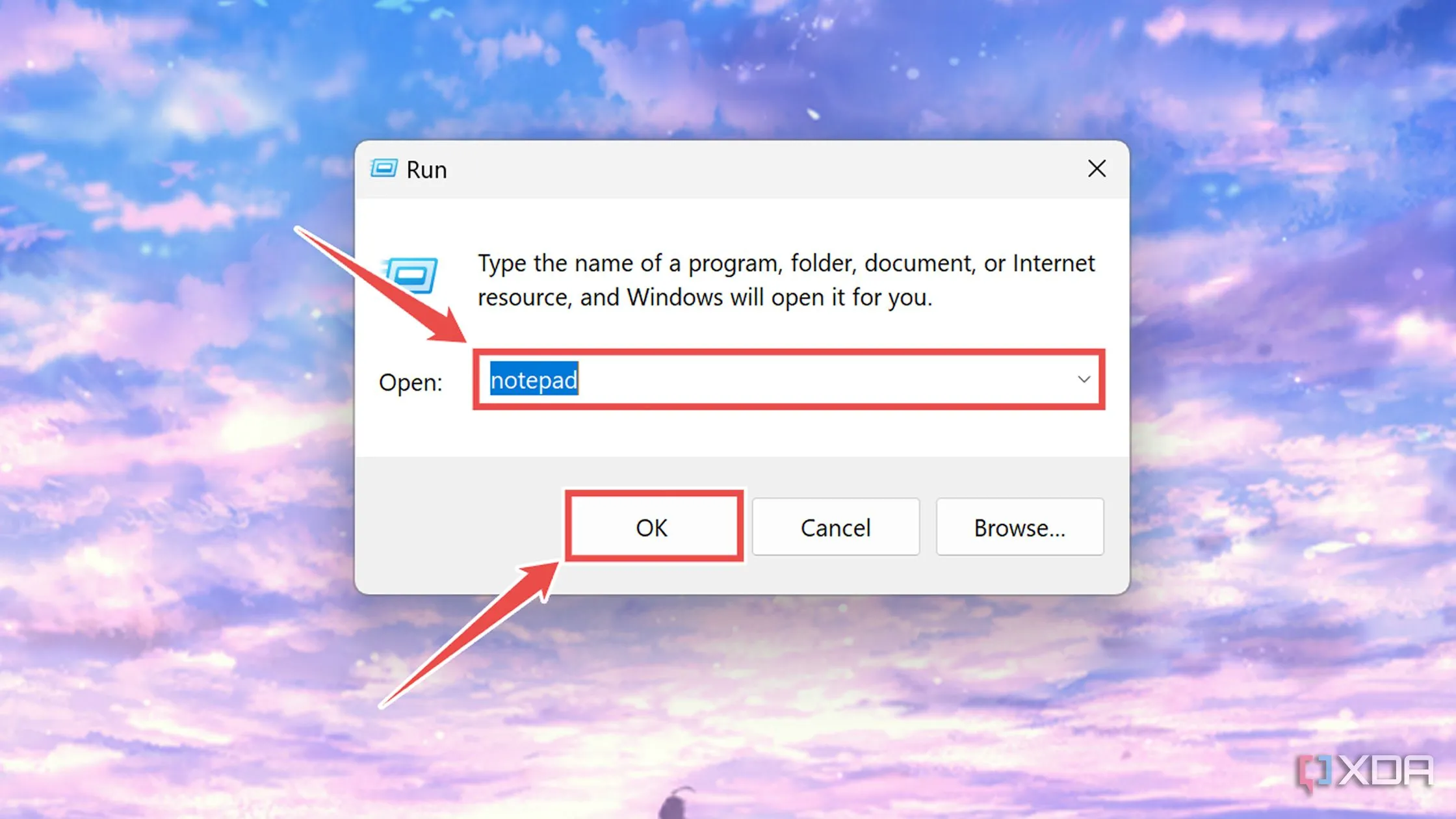 Mở Notepad để tạo script Robocopy
Mở Notepad để tạo script Robocopy -
Nhập lệnh robocopy theo sau là đường dẫn nguồn của tệp sao lưu (thư mục chứa các tệp được tạo bởi Veeam Backup Agent) và đường dẫn đích (thư mục bạn dự định lưu trữ bản sao của các bản sao lưu) cùng với một vài đối số bổ sung:
robocopy đường_dẫn_nguồn đường_dẫn_đích /e /b /LOG+:D:log.txt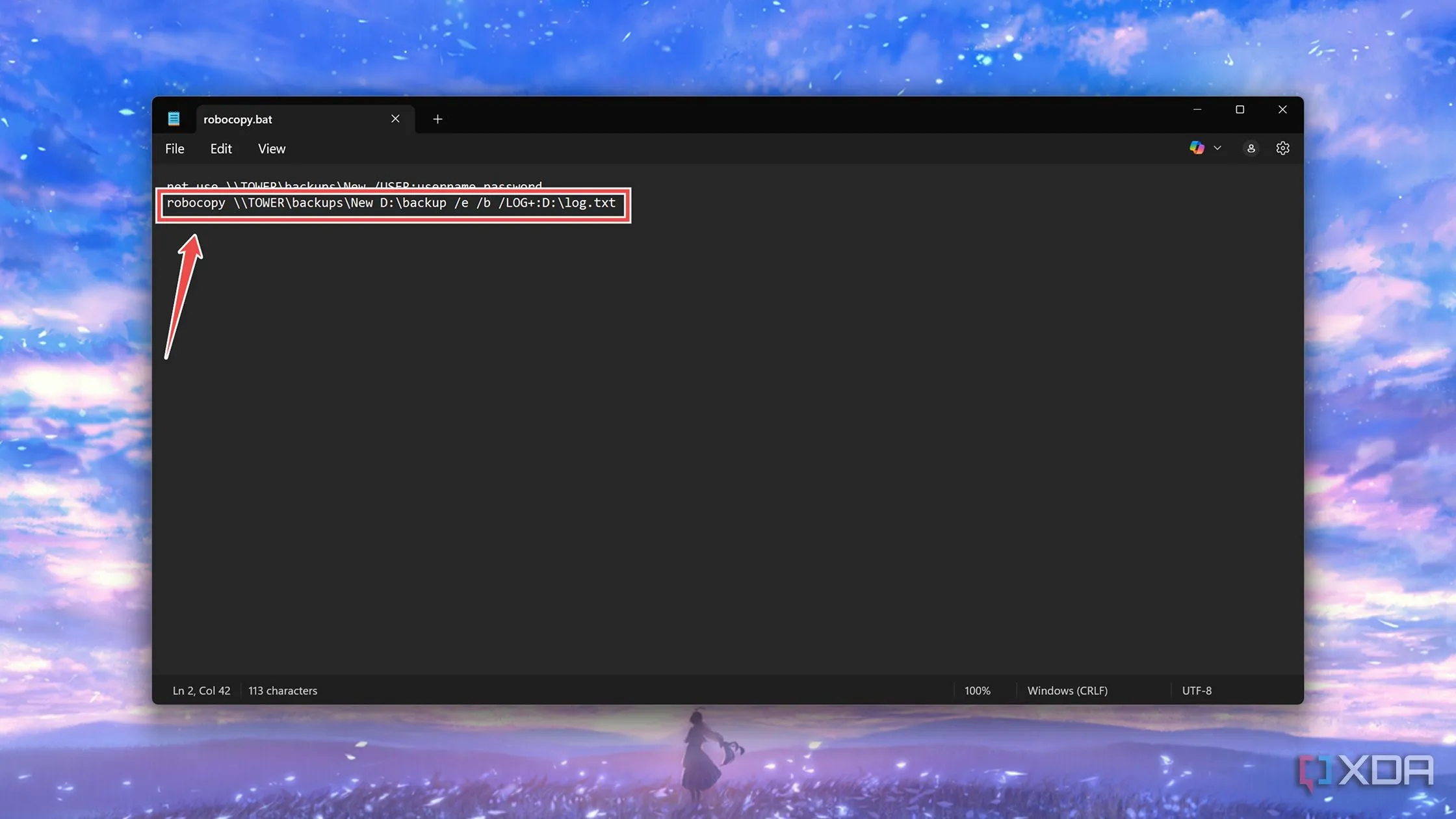 Tạo và chỉnh sửa script Robocopy trong Notepad
Tạo và chỉnh sửa script Robocopy trong Notepad- Đối số
/echo phép Robocopy sao chép tất cả các thư mục (bao gồm cả thư mục con trống). - Đối số
/bchạy lệnh ở chế độ sao lưu, đảm bảo bạn sẽ không gặp vấn đề về quyền truy cập. - Lệnh
/LOG+tạo một tệp nhật ký chứa chi tiết của hoạt động, rất hữu ích khi có sự cố.
- Đối số
-
Nếu bạn đang sử dụng một thư mục chia sẻ được bảo vệ trên NAS, bạn có thể gọi lệnh
net useđể đăng nhập vào thư mục chia sẻ với thông tin đăng nhập chính xác:net use \đường_dẫn_chia_sẻ /USER:tên_người_dùng mật_khẩu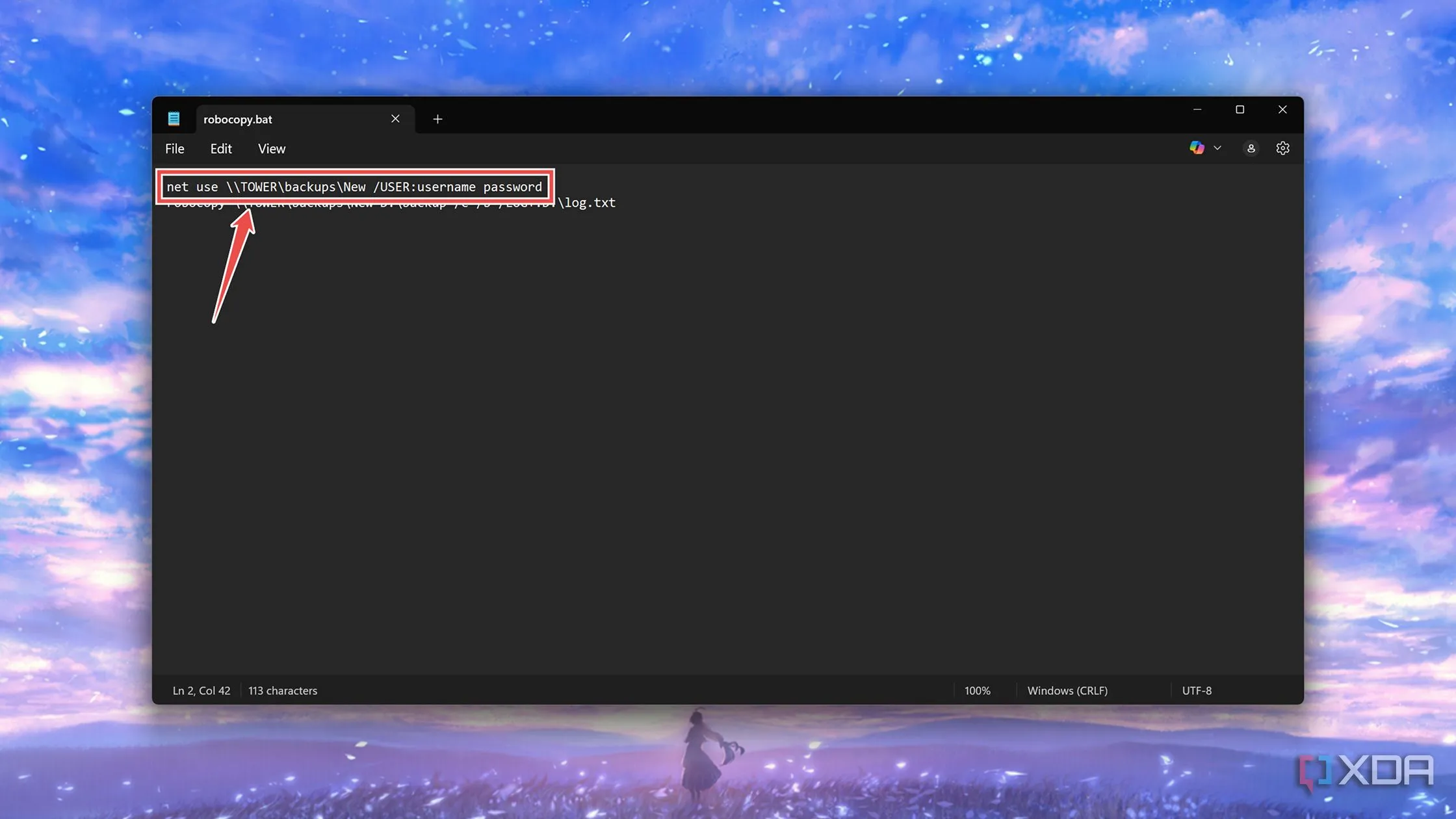 Thêm lệnh net use vào script Robocopy để kết nối thư mục chia sẻ
Thêm lệnh net use vào script Robocopy để kết nối thư mục chia sẻ -
Nhấn Ctrl+S, chuyển loại tệp thành All Files, và đảm bảo tên tệp kết thúc bằng phần mở rộng .bat.
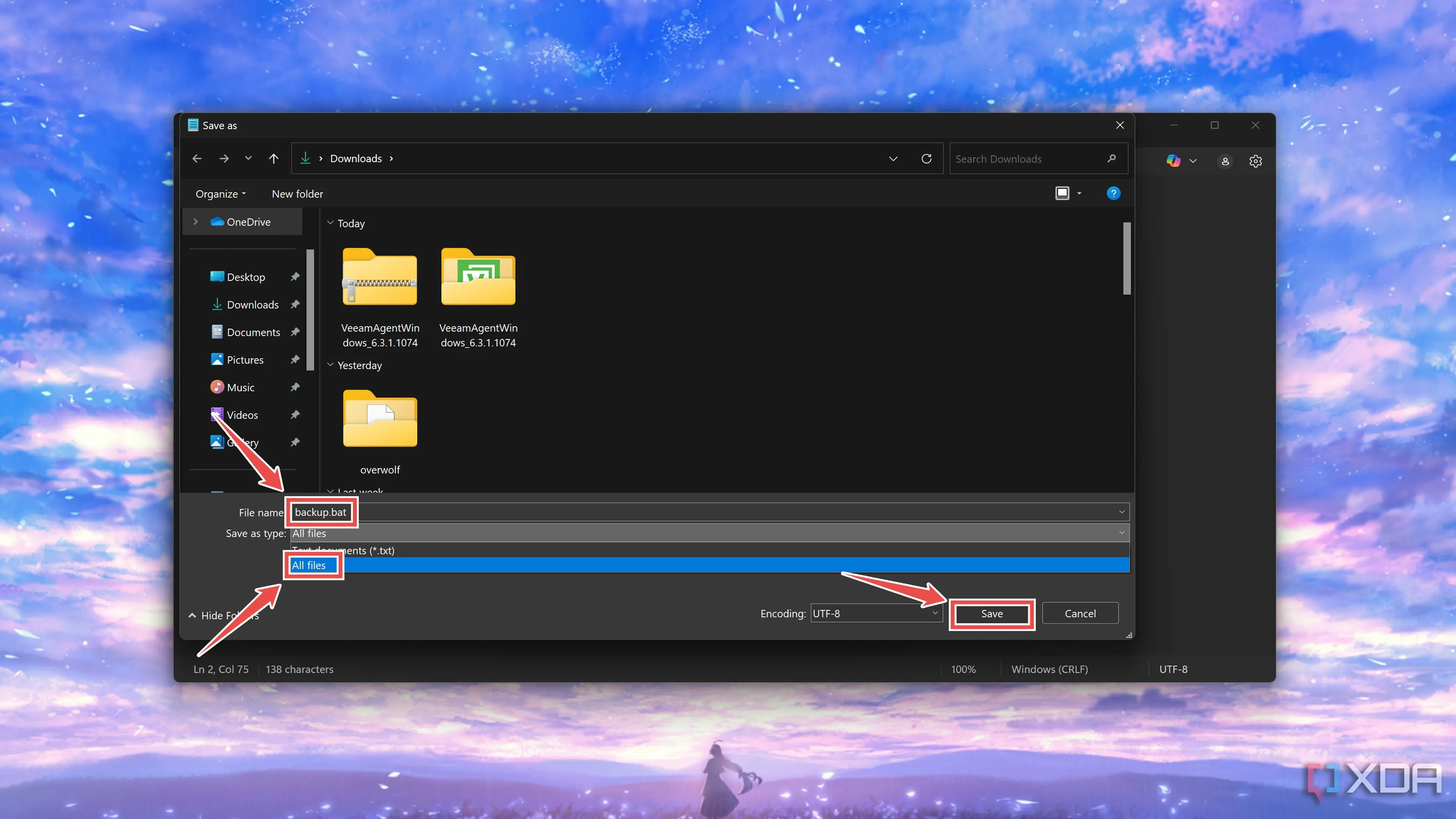 Lưu tệp script Robocopy dưới định dạng .bat
Lưu tệp script Robocopy dưới định dạng .bat
Tự Động Hóa Script Robocopy bằng Windows Task Scheduler
Mặc dù tệp .bat của Robocopy có thể nhân bản bản sao lưu Veeam của bạn, bạn sẽ phải chạy nó thủ công mỗi khi muốn đồng bộ hóa các tệp trên các thiết bị. Vì vậy, chúng ta sẽ sử dụng Windows Task Scheduler để tự động hóa việc thực thi script Robocopy.
-
Mở tiện ích Run bằng cách nhấn Win+R, nhập taskschd.msc vào thanh tìm kiếm và nhấn OK.
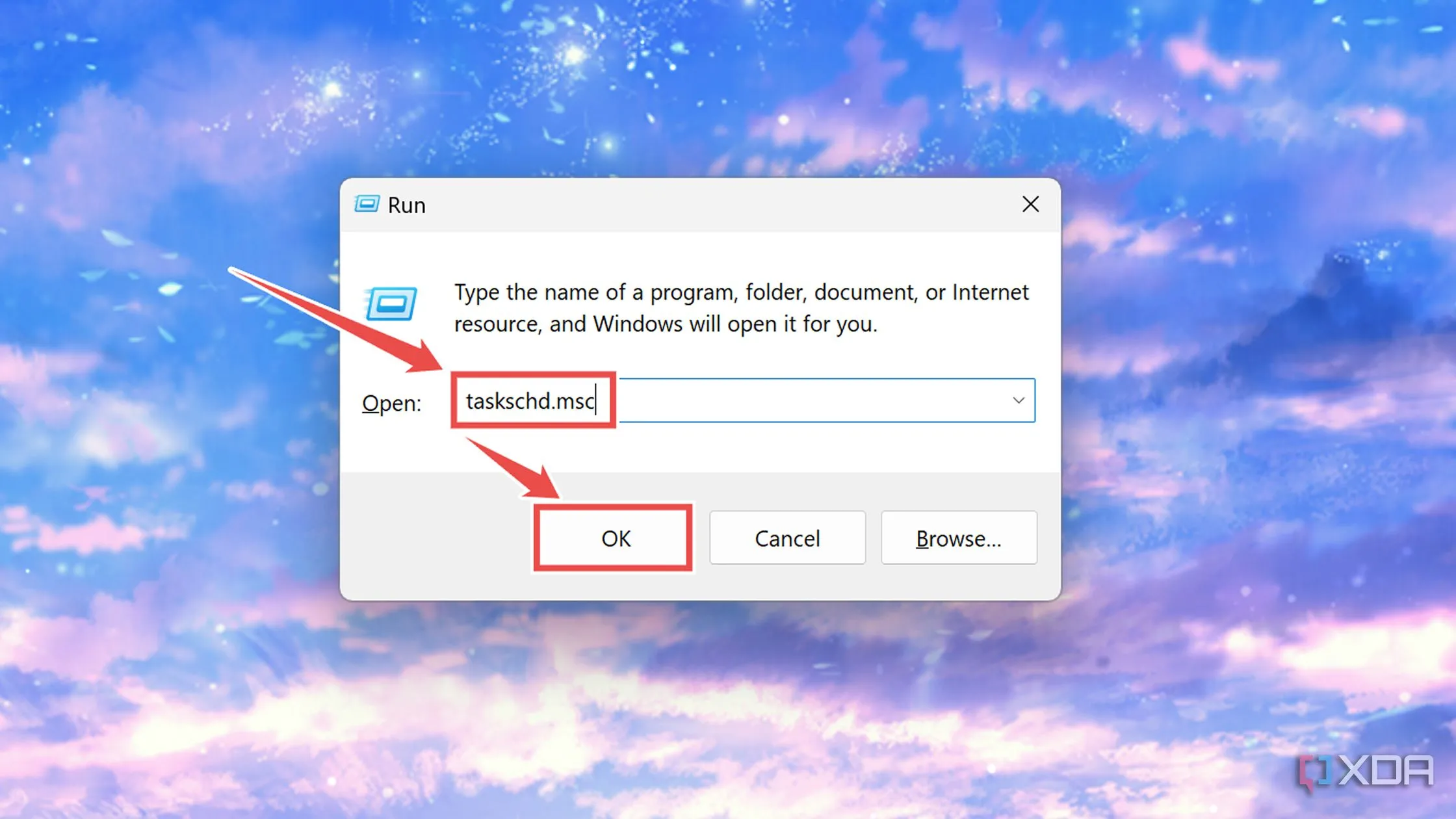 Truy cập Task Scheduler trên Windows 11 để tự động hóa sao lưu
Truy cập Task Scheduler trên Windows 11 để tự động hóa sao lưu -
Nhấp vào Create Task.
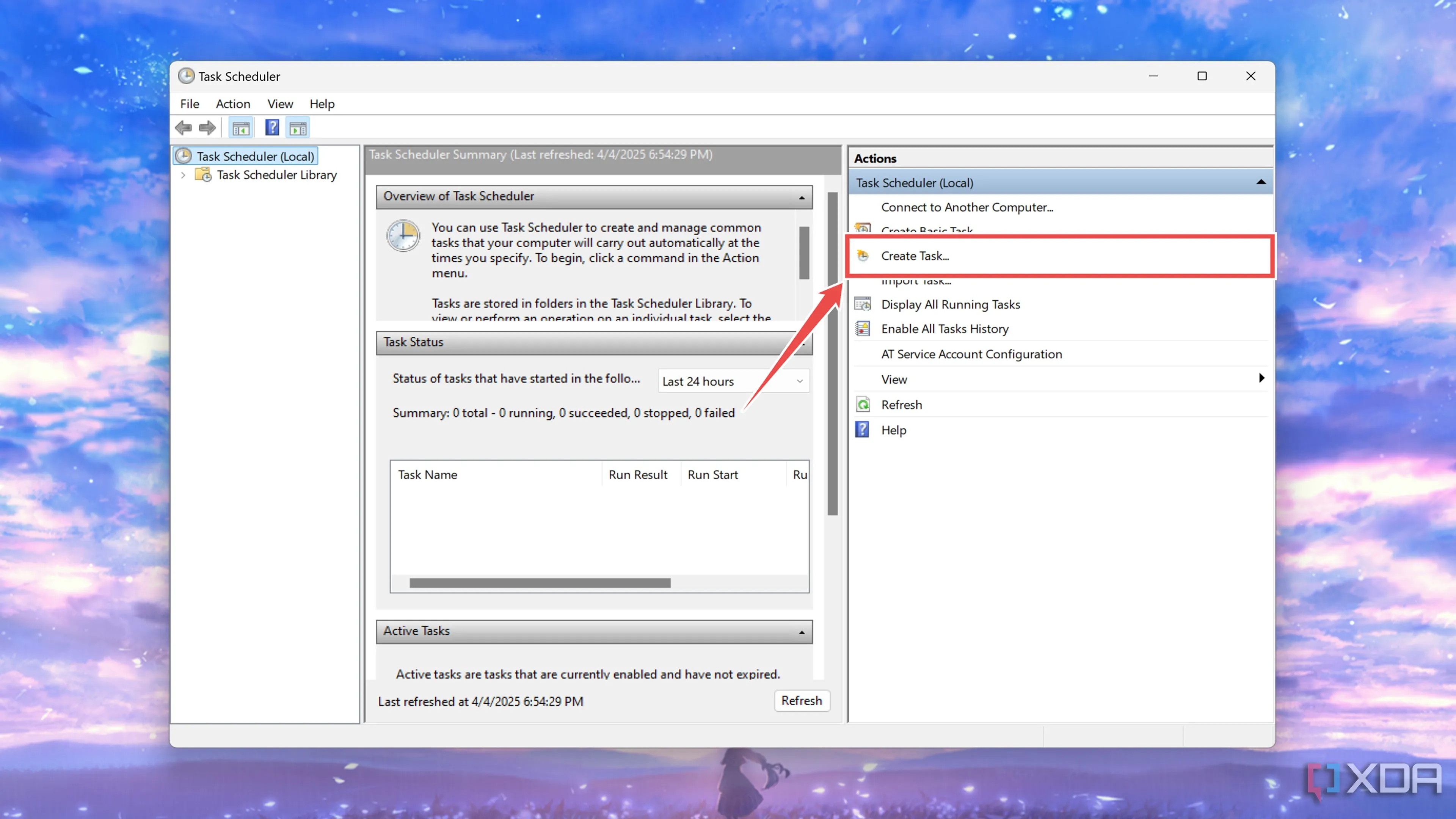 Tạo một tác vụ mới trong Windows Task Scheduler
Tạo một tác vụ mới trong Windows Task Scheduler -
Trong thẻ General, đặt Tên cho tác vụ mới và chọn hộp kiểm bên cạnh Run with highest privileges.
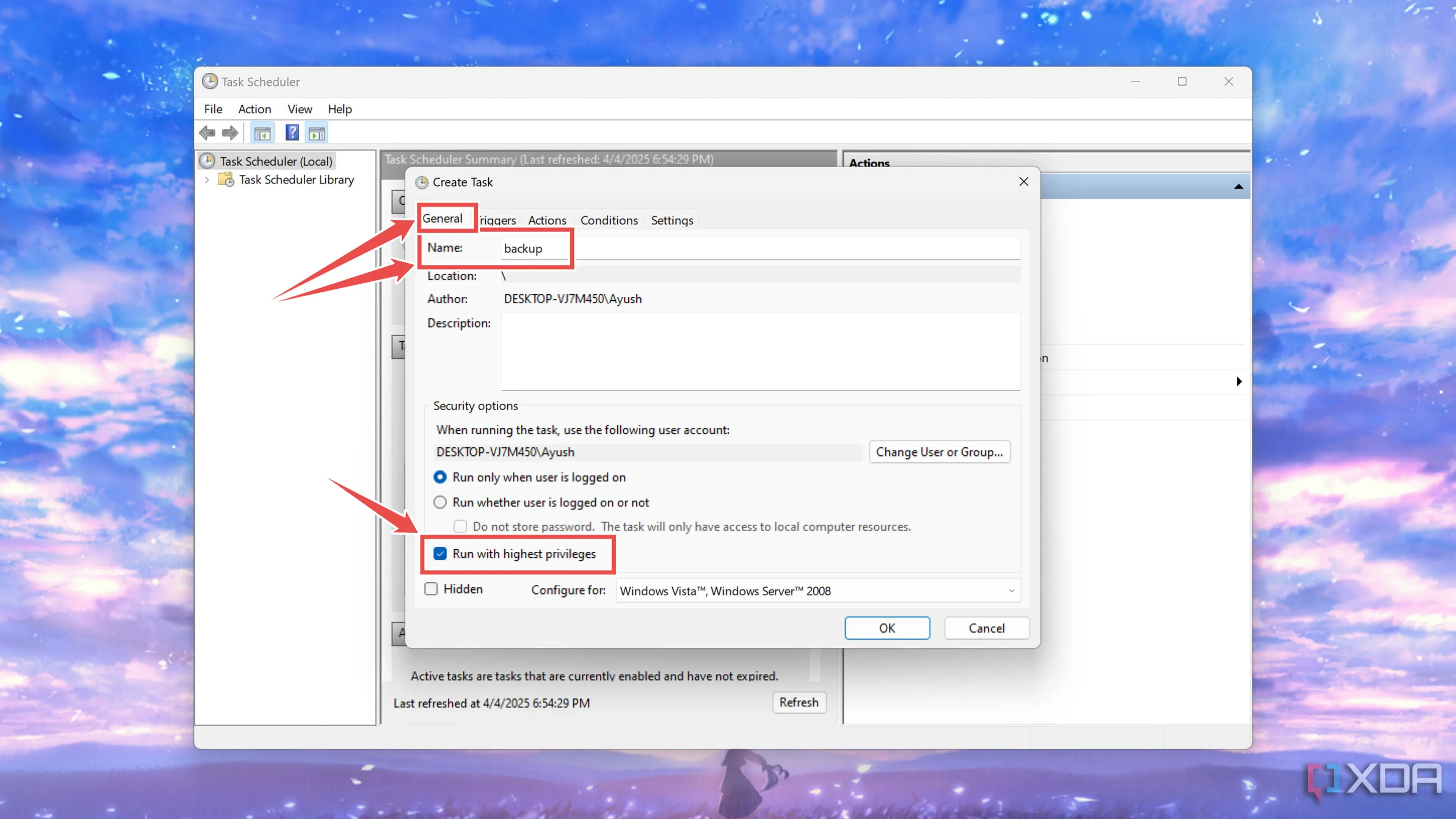 Đặt tên và cấp quyền cao nhất cho tác vụ sao lưu mới
Đặt tên và cấp quyền cao nhất cho tác vụ sao lưu mới -
Chuyển sang thẻ Triggers, nhấp vào tùy chọn New, và chọn Tần suất của hoạt động nhân bản dưới bảng điều khiển Settings.
 Thiết lập tần suất kích hoạt tác vụ sao lưu tự động
Thiết lập tần suất kích hoạt tác vụ sao lưu tự động -
Di chuyển đến phần Action, chọn New, và sử dụng nút Browse để chọn script Robocopy bạn đã tạo trước đó.
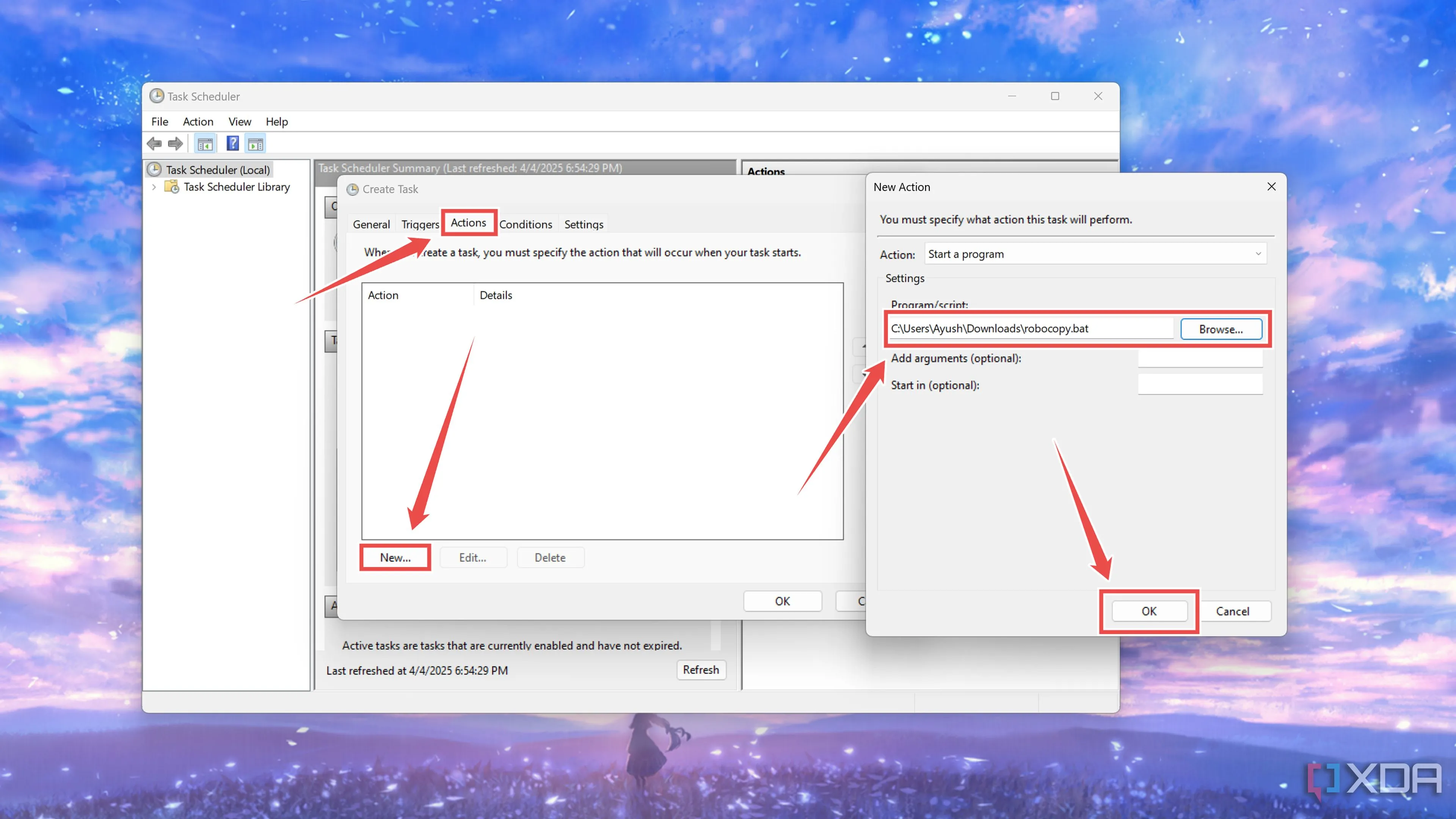 Thêm hành động chạy script Robocopy vào Task Scheduler
Thêm hành động chạy script Robocopy vào Task Scheduler -
Cuối cùng, nhấn nút OK để thêm tác vụ sao lưu vào Task Scheduler.
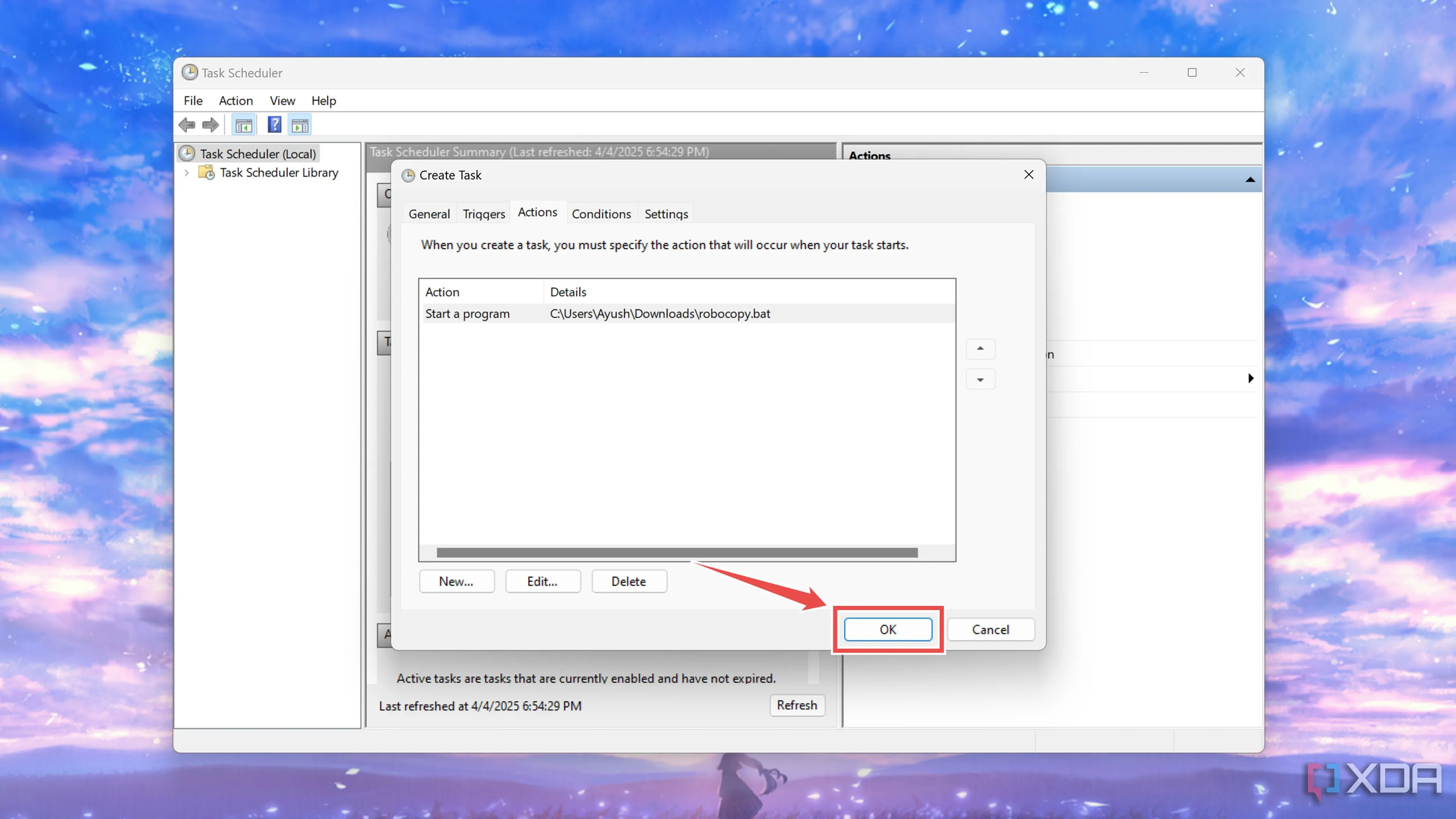 Hoàn tất cấu hình tác vụ sao lưu tự động trong Task Scheduler
Hoàn tất cấu hình tác vụ sao lưu tự động trong Task Scheduler
Tạm Biệt Nỗi Lo Ransomware Với Hệ Thống Sao Lưu Tự Động Toàn Diện
Nếu bạn đã làm theo tất cả các bước một cách chính xác, bạn sẽ có một bộ công cụ tự động hóa đáng tin cậy cho nhu cầu sao lưu dữ liệu của mình. Hệ thống này không chỉ bảo vệ dữ liệu khỏi các sự cố thông thường mà còn tạo ra các lớp phòng thủ vững chắc chống lại mối đe dọa ransomware ngày càng tinh vi.
Với Veeam Backup Agent, bạn đã thiết lập bản sao lưu chính cho các tệp quan trọng trên PC của mình, có thể lưu trữ trên NAS hoặc ổ đĩa cục bộ. Sau đó, việc sử dụng Robocopy và Windows Task Scheduler giúp tự động nhân bản bản sao lưu này sang các thiết bị lưu trữ khác, như một ổ NAS thứ hai, ổ cứng di động, hoặc một vị trí an toàn khác. Điều này tạo ra một chiến lược sao lưu 3-2-1 cơ bản: 3 bản sao dữ liệu, trên 2 loại phương tiện khác nhau, và 1 bản sao lưu ngoài trang (off-site).
Hãy nhớ rằng, ngay cả khi các bản sao lưu được lưu trên nhiều thiết bị trong mạng, vẫn có khả năng mã độc lan truyền. Do đó, việc định kỳ sao chép bản sao lưu sang một ổ đĩa ngoài và ngắt kết nối nó khỏi mạng là một biện pháp bảo vệ bổ sung vô cùng quan trọng chống lại các cuộc tấn công ransomware tiềm tàng. Việc chủ động xây dựng và duy trì một hệ thống sao lưu tự động sẽ giúp bạn an tâm hơn, bảo vệ những gì quan trọng nhất khỏi những rủi ro không lường trước trong thế giới kỹ thuật số.